Solución de problemas de la PFP de Discord: Cómo arreglar la foto de perfil de borrosa en Discord
¿Tiene problemas con la resolución de su PFP de Discord? Un reciente fallo de Discord hace que las fotos de perfil de los usuarios aparezcan borrosas y pixeladas. Así que si su foto de perfil en Discord aparece borrosa, aquí tenemos la solución para usted.
El problema se hace evidente cuando usted sube su foto de perfil en Discord desde un dispositivo iOS, incluyendo iPhones y iPads.
Quizás te interesa: Comprar miembros de Discord
Para superar este problema de la foto de perfil borrosa, todo lo que tiene que hacer es subir su foto de perfil desde un navegador como Chrome o Safari.
En este momento, la única manera de solucionar esto es cargar su PFP desde el navegador del PC. Los desarrolladores han notado este problema y son conscientes de ello.
Discord Nitro: ¿Qué es y vale la pena?Estamos en proceso de desplegar una solución para que la reciba en breve. La única manera de arreglar y obtener la PFP de Discord sin ningún tipo de desenfoque o pixelación es utilizar un navegador como Chrome o Safari.
Esencialmente, el problema está relacionado con la reducción y compresión incorrectas de las imágenes de perfil en Discord en las aplicaciones de iOS. Por lo tanto, si sube un pfp desde iOS que sea más grande que la recomendación oficial (128 x 128 píxeles), se encontrará con un fallo.
No superará el problema comprimiendo la foto de perfil usted mismo o volviendo a guardar la imagen. Además, esto no está relacionado con el servidor de Discord que utilice.
Así que la solución para los usuarios de Discord es subir imágenes de 128 x 128 píxeles para su avatar de perfil. Si se empeña en utilizar una imagen más grande, sólo tiene que subirla desde un navegador de PC o Mac.
Cómo conectarse a Discord desde su navegador
Puede utilizar un navegador web como Safari o Chrome en su PC. Sin embargo, si está utilizando un smartphone, debe usar https://discordapp.com.
19 MEJORES SITIOS PARA COMPRAR MIEMBROS DE DISCORD EN 2024 (BARATOS, REALES, FALSOS Y ONLINE)Si la URL anterior no funciona, deberá seguir discord.com/login para iniciar sesión en su cuenta de Discord.
Además, un aviso le mostrará cómo descargar Discord desde la Play Store o la App Store en el sitio web de Discord.
Cómo cargar su PFP de Discord
Después de iniciar sesión en Discord, el sitio web le llevará a una interfaz de usuario que es la página principal de Discord. La interfaz del sitio web es responsiva, por lo que tendrá que cambiar a la versión de escritorio y alejar el zoom para ver todo el panel. Puede cambiar a la versión de escritorio haciendo clic en la configuración de su navegador (en el caso de Google Chrome tendrá que tocar los tres puntos apilados en la esquina superior derecha):
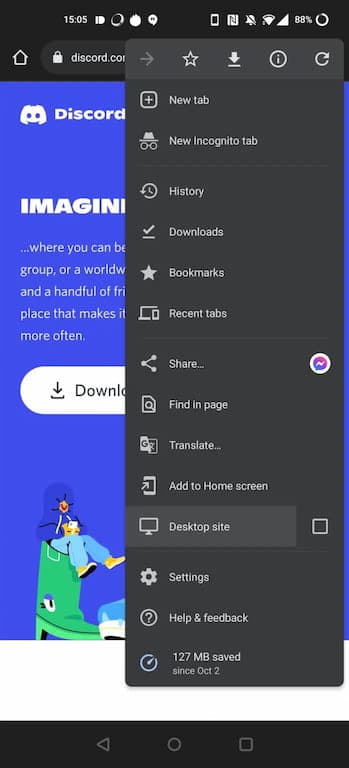
Una vez que lo haga, el botón de inicio de sesión aparecerá en la esquina superior derecha de su pantalla.
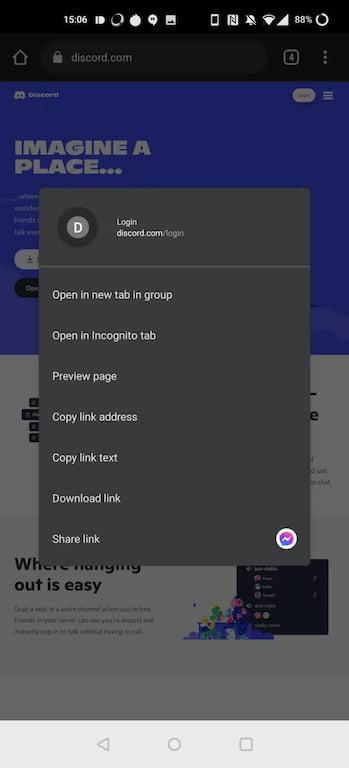
Una vez iniciada la sesión, estará en la interfaz de la aplicación de Discord y verá su perfil y su PFP de Discord en la esquina inferior izquierda. Al lado habrá un icono de micrófono, un icono de auriculares y un icono de engranaje. Pulse el icono del engranaje.
Cómo cambiar la ubicación en DiscordDespués de pulsar el icono del engranaje, Discord le llevará a una interfaz que presenta la configuración de su cuenta. En la barra lateral izquierda, encontrará más opciones de configuración:
Estas opciones incluyen; el "Perfil de usuario", "Mi cuenta", "Privacidad y seguridad", "Aplicaciones autorizadas" y muchas más.

Todo lo que tiene que hacer es tocar en la sección de usuarios o en la interfaz de edición del perfil de usuario para ver una opción para cambiar el avatar en el sitio.
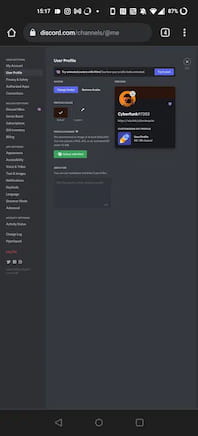
Cuando haga clic en el botón Cambiar avatar, se abrirá un menú de navegación para ir a la "Biblioteca de fotos", "Tomar foto" y subirla. También puede eliminar su PFP de Discord por completo.
En este punto, tendrá que elegir un PFP de la Discord de 128×128 píxeles de su Biblioteca de fotos para asegurarse de que se escalará correctamente
¿Cómo usar Discord en PS4 sin un PC?Otros artículos de Discord:
- Cómo cambiar la ubicación en Discord
- Como poner música en Discord
- ¿Cómo usar Discord en PS4 sin un PC?
- Cómo añadir bots a tu servidor de Discord
- ¿Qué es el control automático de ganancia en Discord?
- Modo lento Discord
- Comandos de Discord - Una lista y guía completa
- Discord no detecta mi micrófono 【SOLUCIÓN】
- Cómo poner emojis en Discord
- Cómo solucionar error Javascrip en Discord
- Cómo ser verificado en Discord
- Cómo poner un texto o imagen de spoiler en Discord
- Cómo saber si alguien me bloqueó en Discord
- ¿Qué es Discord?
- Solución de problemas de la PFP de Discord: Cómo arreglar la foto de perfil de borrosa en Discord
- Discord Nitro: ¿Qué es y vale la pena?
- 19 MEJORES SITIOS PARA COMPRAR MIEMBROS DE DISCORD EN 2024 (BARATOS, REALES, FALSOS Y ONLINE)
Si quieres conocer otros artículos parecidos a Solución de problemas de la PFP de Discord: Cómo arreglar la foto de perfil de borrosa en Discord puedes visitar la categoría Discord.